Was sind Windows -Laufzeitfehler und wie beheben Sie sie??

- 2776
- 722
- Miriam Bauschke
Laufzeitfehler in Windows sind so alt wie das Betriebssystem selbst. Es ist eine häufige Fehlermeldung, um festzustellen, wann eine App abstürzt, aber was genau ist ein Laufzeitfehler und was können Sie dagegen tun?
Die Softwareentwicklung ist komplex, und moderne Anwendungen beruhen auf ausgefeilten Bibliotheken und unterstützen die Unterstützung von Daten, die wie erwartet funktionieren, um zu funktionieren. Dieser Leitfaden hilft Ihnen zu verstehen, warum Laufzeitfehler auftreten und wie sie minimiert werden können.
Inhaltsverzeichnis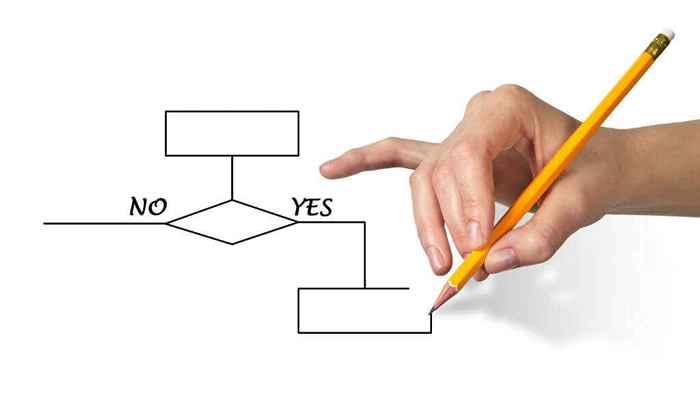
Logikfehler treten auf, wenn der Computer buchstäblich auf etwas begegnet ist, das „nicht berechnet wird.”Es ist eine Ausgabe, die durch den Code des Programms generiert wird, der ein unerwartetes Ergebnis erzielt, manchmal ein unmögliches, da die Logik des Codes nicht verfolgt oder die Programmierer keine bestimmten Bedingungen oder Eingaben erwartet haben.
Speicherlecks
Ein Speicherleck geschieht, wenn ein Programm keinen Speicher gibt, den es angefordert hat, nachdem es es nicht mehr benötigt. Im Laufe der Zeit lassen Speicherlecks immer weniger Ressourcen für andere Programme, was zu einer erneuten Leistung und schließlich zu Laufzeitfehlern führt. Dies ist interessant, da die Software, die einen Laufzeitfehler meldet. Es ist nur ein Opfer des Lecks.
Durch Null teilen
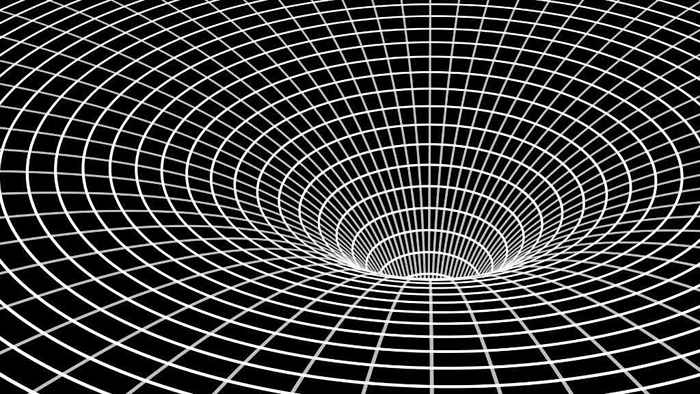
Es ist unmöglich, sich um Null zu teilen. Wenn Ihr Computer es versucht, implementiert es in ein schwarzes Loch. Nur ein Scherz! Es wird das Programm mit einem Laufzeitfehler in den Zeilen von „nicht durch Null teilen.”
Undefinierte Objekte
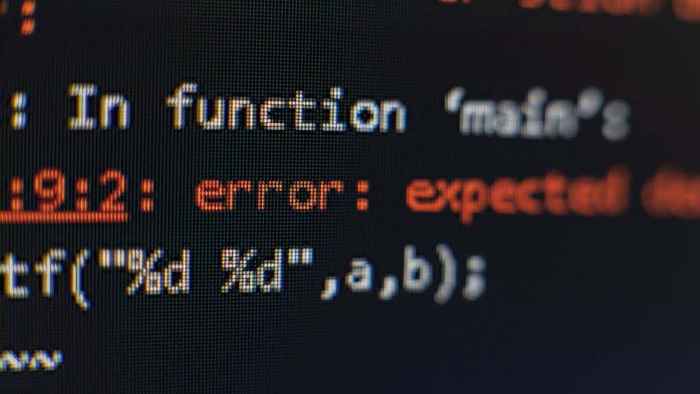
Dieser Fehler ist normalerweise Java und JavaScript zugeordnet, wobei Variablen, denen es nicht zugewiesen wurde oder nicht zugewiesen wurde oder nicht deklariert wurde. Mit anderen Worten, es gibt keine Daten in einer Variablen, oder der Code bezieht sich auf eine Variable, die nicht vorhanden ist. Grundsätzlich hat der Programmierer irgendwie durcheinander gebracht.
IO -Fehler

IO- oder Eingangs-/Ausgabefehler treten auf, wenn ein Programm versucht, Daten aus einem Speichergerät zu lesen oder zu schreiben und fehlschlägt. Dies kann aus verschiedenen Gründen geschehen, von einem getrennten Laufwerk bis zu einer fehlerhaften Festplatte oder USB -Hardware. Kratzte optische Discs sind eine weitere häufige Ursache für IO -Fehler.
So beheben Sie Laufzeitfehler
Sie haben also einen Laufzeitfehler gestoßen, und es macht Sie aus, weil Sie versuchen, Dinge zu erledigen. Obwohl wir oben erwähnt haben, dass Laufzeitfehler in verschiedenen Sorten vorhanden sind und bestimmte Fehler Sie auf welchen Typ angeben können, gibt es einige allgemeine Korrekturen, die unabhängig von den Details funktionieren können.
Starte deinen Computer neu
Das Neustart Ihres Computers kann Speicher -Leck -Probleme lösen oder temporäre Daten -Caches oder andere Arbeitsdaten freigeben, die möglicherweise dazu geführt haben, dass ein Programm gestoppt wird. Wenn ein Problem nach einem Neustart verschwindet, hilft es nicht, die Ursache zu beseitigen, aber für gelegentliche Probleme ist ein Neustart eine schnelle Lösung, um es zu versuchen.
Aktualisieren Sie die Anwendung
Meistens resultieren die Laufzeitfehler in der Software aus Fehler in der Software selbst. Sobald ein Softwareentwickler diese Fehler bewusst ist, beheben er das Problem normalerweise und veröffentlichen ein Update für die Anwendung. Eines der ersten Dinge, die Sie tun sollten, ist zu überprüfen, ob ein Update für Ihre Software verfügbar ist.
Vielleicht noch wichtiger ist, wenn Sie auf einen Windows -Laufzeitfehler stoßen, sollten Sie ihn den Entwicklern melden. Manchmal gibt es neben der Fehlermeldung eine Berichtstaste. Zu anderen Zeiten müssen Sie möglicherweise einen Screenshot machen oder einen Fehlercode aufschreiben und sich dann per E -Mail oder soziale Medien mit uns wenden. Wenn Sie einen neuen Fehler melden, können Sie eine Lösung beschleunigen.
Windows aktualisieren
Laufzeitfehler können auch auf Fehler oder andere Probleme in Microsoft Windows selbst zurückzuführen sein, die häufig in Windows -Updates behoben werden. Kleine Probleme werden in der Regel in „Hotfixes“ behandelt, bei denen kleine Aktualisierungen bestimmt werden, die spezifische dringende Probleme beheben.
Wenn ein Programm kurz nach einem Windows -Update begonnen hat, Laufzeitfehler zu geben, möchten Sie möglicherweise das letzte Update löschen, bis die Entwickler ihre Software aktualisieren.
Aktualisieren Sie Ihre veralteten Treiber

Treiber sind Software, mit der das Betriebssystem Ihre Hardware steuern lässt, z. B. den Anzeigeadapter (auch bekannt als Ihre Grafikkarte). Neue Software oder neu aktualisierte Software kann auf Funktionen beruhen, die nur in der neuesten Version des Treibers vorhanden sind. Wenn Sie also die Treiber für Ihre Computerkomponenten aktualisieren, können Sie Hardware-bezogene Laufzeitfehler beheben.
Die Anwendung neu installieren oder reparieren
Laufzeitfehler können das Ergebnis von beschädigten Anwendungsdateien oder Daten sein. Wenn das ausführbare Programm versucht, auf Daten zuzugreifen, die sie benötigen.

Durch das Deinstallieren der Anwendung und das Neuinstallieren von ihr können Sie die Daten mit einer frischen Kopie überschreiben. Möglicherweise müssen Sie die Anwendung möglicherweise nicht zuerst deinstallieren. Viele Apps bieten eine Option „Reparatur“ oder „Überprüfung“ an.
Schließen Sie alle anderen Apps
Laufzeitfehler, die durch Speicherlecks verursacht werden oder weil eine bestimmte App mehr Speicher benötigt, als verfügbar ist. Möglicherweise möchten Sie auch die Größe Ihrer Swap -Datei anpassen, um etwas mehr Atemraum für Apps zu schaffen, die nicht in RAM passen.
Wenn Sie sicher sind, dass Laufzeitfehler durch Speicherkapazität und nicht durch ein Speicherleck verursacht werden.
Führen Sie Windows im abgesicherten Modus aus oder führen Sie einen sauberen Start aus
Wenn Sie vermuten, dass die Laufzeitfehler, die Sie erleben.

Der abgesicherte Modus ist ein spezieller Startmodus in Windows, in dem nur minimale Treiber und Windows -Dienste geladen werden. Wenn das Problem im abgesicherten Modus verschwindet, können Sie ziemlich sicher sein, dass das Problem entweder auf Fahrerbezogene (aktualisiert) oder einen Windows-Dienst ist. Weitere Informationen finden Sie in unserer Anleitung zum Starten im abgesicherten Modus, um festzustellen, ob es hilft. Wenn dies der Fall ist, möchten Sie möglicherweise mit Deaktivierungsdiensten auf der Registerkarte MSConfig Services experimentieren.
Ein sauberer Kofferraum ist fast das Gegenteil des abgesicherten Modus. Anstatt ein minimales Betriebssystem zu laden, deaktiviert Window. Wenn ein sauberer Start den Laufzeitfehler auflöst, ist es wahrscheinlich eine App von Drittanbietern, die deaktiviert, aktualisiert oder ersetzt werden muss. Weitere Informationen finden Sie in unserer Anleitung zum Durchführen eines sauberen Stiefels.
Aktualisieren Sie Laufzeitkomponenten
Software hängt häufig von gemeinsam genutzten Software -Bibliotheken und Standard -Software -Laufzeitkomponenten ab. Wenn diese nicht installiert, beschädigt sind oder die falsche Version sind, kann dies zu Problemen führen. Beispiele für solche Laufzeitkomponenten umfassen das Microsoft Visual C ++ - umverteilte Paket.

Sie können die erforderlichen VC ++ - Neuverteilungsabteilung von der Microsoft -Website herunterladen, aber es ist normalerweise in der Software enthalten, die sie benötigt. Das Neuinstallieren oder Reparieren der App sollte also auch die visuelle C ++ - Laufzeitbibliothek wiederherstellen. Dies ist eines der am einfachsten zu identifizierten Laufzeitkomponentenprobleme, da die Laufzeitfehlermeldung normalerweise angibt.”
Überprüfen Sie nach beschädigten Dateien
Datenbeschäftigung tritt auf, wenn diejenigen und Nullen, die eine Datei ausmachen, aus irgendeinem Grund beschädigt oder überschrieben werden. Schäden an System- oder Anwendungsdateien können zu unerwarteten Laufzeitfehlern führen.

Sie können den Windows -Systemdateiprüfung (SFC) ausführen, um Schäden an Systemdateien zu überprüfen und zu reparieren. Bei Anwendungen hat der Installationsprogramm die meiste Zeit eine Option „Reparatur“, wenn Sie sie ausführen, ohne die App zuerst zu deinstallieren. Mit Software -Clients wie Steam können Sie auch die Option "Überprüfungen" in Ihren Spielen verwenden, um zu überprüfen, ob die Dateien noch ganz sind.
Führen Sie einen Malware -Scan durch
Viele Arten von Malware injizieren sich in das Ausführen von Code, beschädigten Datendateien oder ändern ausführbare Dateien. All dies kann zu Laufzeitfehlern führen. Um Malware als Grund als Grund auszuschließen, dass Sie Fehler erhalten, führen Sie einen Scan mit Ihrer bevorzugten Antiviren- oder Antimalware -Software aus.
Führen Sie einen Speichertest durch

Bevor Ihre laufende Software zur Verarbeitung zu Ihrer CPU gelangt, bleibt sie in Ihrem RAM vorbei. Wenn Ihr RAM fehlerhaft ist, kann dies zu Laufzeitfehlern führen, die schwer aufzuspüren sind. Führen Sie einen Speichertest aus und stellen Sie sicher, dass es sich nicht um ein Problem handelt, wenn Bits in Ihren Speichermodulen umgedreht werden!
- « Microsoft Excel Workbooks und Arbeitsblätter Was ist der Unterschied?
- So beheben Sie den Fehler pr_connect_reset_error in Mozilla Firefox »

